Презентация на PowerPoint 2018 - вмъквате изображения
Добавяне на изображения към презентацията си ги прави по-интересен и "затруднен". Рисунки, снимки и снимки на екрани могат да бъдат вкарани в презентация на PowerPoint, за да ви помогне да по-ефективно да представя идеите си на публиката.
В този урок ще се научите как да вмъкнете и управление на снимки, видео и снимки на екрани artami на слайдовете.
Добавяне на изображения и графики за представянето може да бъде един от най-добрите начини да се илюстрират важна информация или за добавяне на декоративни акценти към съществуващия текст. Можете да вмъкнете изображение, съхранено на компютъра си, да ги извадите от богата колекция на Microsoft на изображения, или да добавите снимки. След като изображението е добавен в презентацията, можете да промените неговия размер и местоположение на слайдовете.
За да вмъкнете изображение от файл:
- Щракнете върху раздела Insert.
- Кликнете на отбора чертеж на група от изображения. Отваря диалогов прозорец Insert Picture.

- Изберете желаното изображение и натиснете Insert.

- Фигура появява на плъзгача.
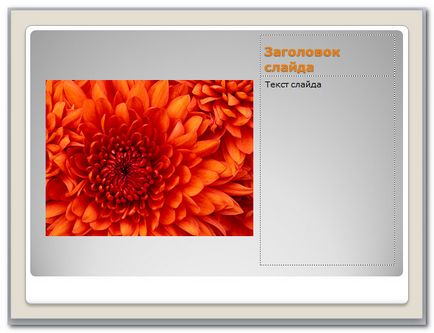
За да вмъкнете картинка, можете да използвате командата Insert Picture От файл, който се намира във вътрешността на ядрото.

За да намерите снимка:
- Щракнете върху раздела Insert.
- Кликнете на отбора картина в групата на изображения.
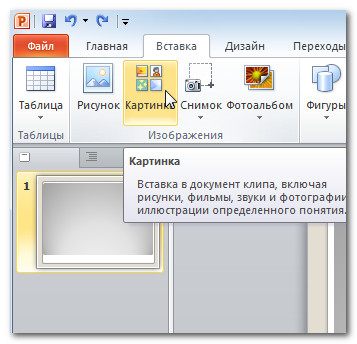
- командни Снимка параметри ще бъдат отворени в дясно в лентата на задачите.
- Въведете ключова дума (това зависи от желаното изображение) в търсенето.
- Щракнете върху падащия списък, за да търсите обекти.
- Премахнете селекцията с ненужни видове мултимедийни файлове.

- Ако искате да търсите изображения също извършват Office.com квадратче съдържание Включи Office.com. В противен случай, търсенето ще се извършва само на вашия компютър.
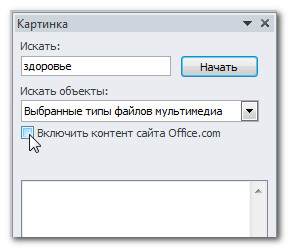
- Щракнете върху Старт.
За да вмъкнете картинка:
- Вижте резултатите от търсенето на лентата с инструменти на картината.
- Изберете подходящия образ.
- Картината се появява на слайда.
За да вмъкнете картинка, можете да използвате командата Picture, която е вътре в пълнежа.

Поставяне на снимки на екрани
снимки на екрани - са снимките, които улавяне вижда на екрана на компютъра и елементите от прозореца на дисплея. Те могат да включват отворени прозорци сайтове, настолни елементи или софтуер с отворен код, като PowerPoint изображения в това ръководство. Такива образи могат да бъдат полезни, за да обясни или да покаже, компютърни програми, функции и обекти. PowerPoint ви дава възможност да се направи моментна снимка на целия прозорец или изрезка на екрана.
За да поставите снимка на екрана:
- Щракнете върху раздела Insert.
- Кликнете на отбора картина в групата на изображения.
- Показване на разположение прозорец. Изберете желания прозорец.
- снимка на екрана ще се появи на слайда.

Поставете изрезка екран:
- Щракнете върху раздела Insert.
- Кликнете на отбора картината на екрана и изберете Cut.
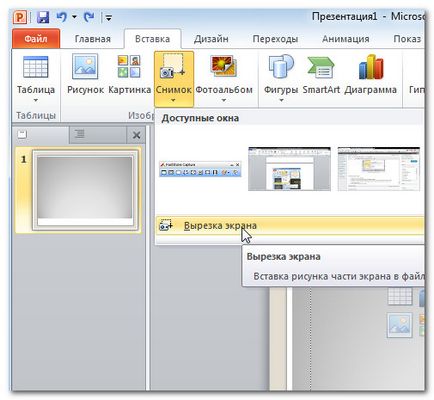
- Показва изображение на текущия екран, както и мишката ще стане форма на кръст.
- Кликнете и задръжте левия бутон на мишката, плъзнете курсора на мишката върху областта, която искате да "поеме".

- Рязане на екрана се появява на слайда.

Преместване и преоразмеряване на изображения
За да преоразмерите изображение:
- Натиснете върху изображението.
- Поставете курсора на мишката върху един от ъгъла дръжки размер. Курсорът се променя в един чифт стрели.
- Кликнете върху размера на манипулатора, без да пускате бутона на мишката, плъзнете курсора, докато получите правилния размер.
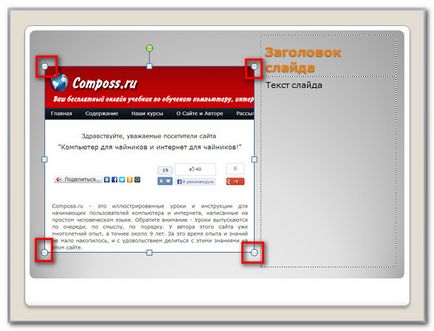
- Отпуснете бутона на мишката. Размерът на изображението се променя.
Манипулатори размер разположен от двете страни на изображението също се променя размерите си, но не се запазят пропорциите. За да се запази съотношението на екрана, използвайте размер дръжка ъгъл.
За да преместите изображението:
- Натиснете върху изображението. Курсорът се променя на кръст със стрелки.
- Задръжте левия бутон на мишката, плъзнете изображението на правилното място.

- Отпуснете бутона на мишката. Картината ще бъде преместен.
За да завъртите изображението, кликнете и плъзнете зеления кръг над него.


Каква е операционната система? Видове операционни системи

Ccleaner - как да почистите вашия компютър от прах?

Как да се върнете, Windows 10 или Windows 7 8.1

Акаунти и семейна безопасност на Windows 10

Как да се коригират грешки и isdone.dll unarc.dll

Как да се регистрирате Yandex Mail
